

By Gina Barrow, Dernière mise à jour: October 25, 2017
«Ma fille a joué sur mon Huawei P30 et a supprimé des images de ma galerie. Je me rend compte que je ne les ai sauvegardées nulle part ailleurs que sur l'appareil. Comment puis-je récupérer des photos supprimées de la galerie Android ? "
Il est généralement alarmant de constater que des photos ont été supprimées de nos téléphones mobiles sans aucune sauvegarde. Les gens sont souvent frustrés d'apprendre qu'il n'y a pas de moyen d'intervention. Cependant, nous aimerions vous rassurer et vous venir en aide. Aujourd'hui, nous allons vous expliquer comment récupérer des photos supprimées à partir de la Galerie Android.
Article connexe: Comment faire pour récupérer des messages texte supprimés à partir d'Android
Pourquoi pouvons-nous récupérer des photos supprimées de la galerie?Solution rapide: Comment récupérer des photos supprimées de la galerie Android?Bonus #1: Comment sauvegarder des images de la galerie sur un compte Google?Bonus #2. Comment faire pour sauvegarder la galerie à l'ordinateur manuellement?Guide vidéo: Comment récupérer des photos supprimées de la galerie Android
Premièrement, vous devez comprendre comment le programme effectuera la récupération. Comme nous le savons tous, les galeries sont souvent stockées dans la mémoire interne ou externe du téléphone. Lorsque nous supprimons une photo, par exemple, les données sont toujours stockées à l'intérieur de l'appareil mais sont simplement masquées, sauf si elles sont remplacées ou écrasées.
Toutes les images supprimées restent à l'intérieur de l'appareil jusqu'à ce que vous preniez une nouvelle photo et cela écrasera l'espace du contenu supprimé. Cela signifie que lorsque vous avez découverts que les photos ont disparues, vous devez dans un premier temps arrêter toute activité sur l'appareil jusqu'à la fin de la récupération.
FoneDog Toolkit - Récupération de données Android est le meilleur outil à utiliser pour restaurer ces fichiers multimédias supprimés. Il peut récupérer presque tous les fichiers du téléphone comme des images, des vidéos, de la musique, des contacts, des messages texte, des documents et plus encore.
Voici les caractéristiques notables de FoneDog Toolkit - Récupération de données Android:
Ceci est juste pour éviter l'écrasement des données. Tout d'abord, vous devez télécharger et installer FoneDog Toolkit - Récupération de données Android tout de suite et suivre les étapes pour récupérer des photos supprimées de la galerie Android
Tout d'abord, vous devez télécharger et installer le programme FoneDog Toolkit - Récupération de données Android puis lancez le logiciel et connectez le téléphone Android à l'aide d'un câble USB.
Attendez que le logiciel détecte automatiquement la connexion. Si vous connectez le mobile à l'ordinateur pour la première fois, vous devrez peut-être installer certains pilotes requis avant de commencer la récupération. Vous pouvez suivre les instructions sur la façon de le faire au cas où.
L'étape suivante consiste à activer le débogage USB sur le téléphone Android en vous référant à la version du logiciel de votre appareil. Le débogage USB effectue uniquement une connexion stable entre les deux appareils (ordinateur et téléphone Android).
Pour activer le débogage USB sur Android 4.2 et supérieur
Pour la version Android exécutée sur 4.1 et ci-dessous:
Appuyez sur OK sur l'écran de l'ordinateur pour passer à l'étape suivante.
Sur l'écran suivant, vous serez invité à sélectionner les fichiers que vous souhaitez analyser et récupérer. Recherchez la galerie sous la catégorie Média et marquez tous les fichiers souhaités. Cliquer sur Suivant pour continuer. Si vous souhaitez récupérer des textes perdus, notre site Web ici est un guide détaillé pour vous.
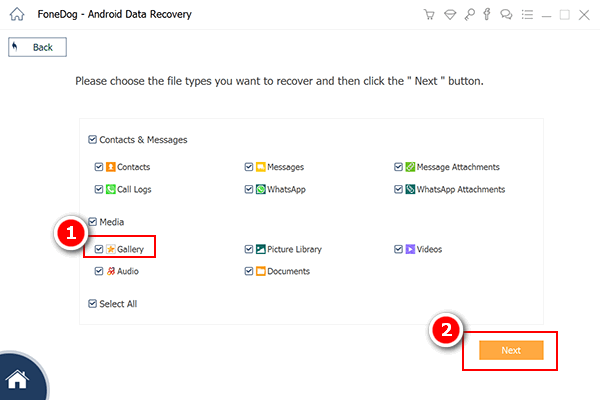
L'analyse complète prendra du temps en fonction de la quantité totale de données récupérées par FoneDog Toolkit - Récupération de données Android.
Il affichera la progression de la numérisation à l'écran pour que votre téléphone reste connecté et doit avoir suffisamment de batterie pour être pris en charge. Une fois qu'il s'arrête, vous pouvez maintenant voir l'affichage de toutes les catégories sur le côté gauche de l'écran du programme pendant que vous pouvez prévisualiser les éléments récupérés sur la droite.
Vous pouvez filtrer la recherche en sélectionnant «afficher uniquement les éléments supprimés». Marquez les éléments de la galerie dont vous avez besoin pour la récupération sélective ou vous pouvez choisir de sélectionner tous les éléments récupérés et de les télécharger.
Créez une destination de dossier sur votre ordinateur pour tous les éléments récupérés, puis cliquez sur le bouton "Récupérer"en bas de l'écran.
Remarque: vous pouvez opter pour plus Récupération de données et de fichiers Android avec le logiciel.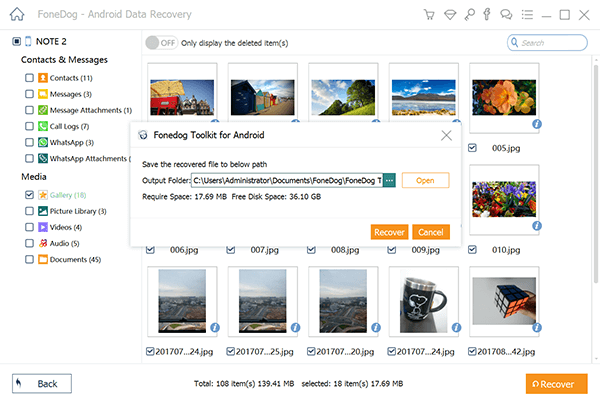
Utilisez le compte Google associé à l'appareil. Pour les références futures, vous pouvez facilement sauvegarder votre galerie sur Google, qui enregistrera automatiquement tout le contenu multimédia de l'appareil Android. Dans de nombreux cas de perte de données, vous pouvez facilement les restaurer à partir du compte Google.
Pour savoir comment activer la synchronisation de sauvegarde Google Photos, procédez comme suit:
Pour vérifier si les images de la galerie sont réellement sauvegardées sur Google, procédez comme suit:
Rappelez-vous que vous ne recevez que 15 Go de stockage Google gratuit. Si vous dépassez l'espace disponible, vous pouvez choisir de mettre à niveau ou de personnaliser la taille de téléchargement du contenu multimédia.
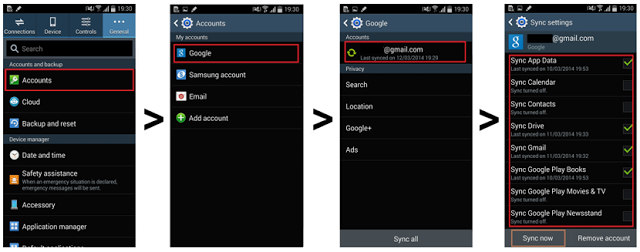
Vous pouvez également sauvegarder manuellement la galerie sur votre ordinateur pour vous assurer que vous aurez toujours accès à toutes vos photos. C’est le moyen traditionnel de stocker et d’enregistrer vos photos au cas où vous les supprimez sur votre téléphone portable.
Apprenez à sauvegarder les images ? Voici les étapes efficaces pour vous ci-dessous:
Maintenant, avec toutes ces options de sauvegarde données, vous trouverez sûrement facile de récupérer des photos supprimées sans maux de tête. Malheureusement, si vous n'avez pas effectué de sauvegarde appropriée, vous aurez du mal à les récupérer.
La seule option disponible pour les restaurer maintenant consiste à utiliser des programmes de récupération tiers capables de scanner et de récupérer les photos pour vous.
FoneDog Toolkit - Récupération de données Android est le meilleur partenaire de récupération Android du monde capable de récupérer des photos supprimées de la galerie Android de mobiles et tablettes.
Vous pouvez également télécharger des applications tierces qui offrent une sauvegarde des photos et autres contenus du téléphone. Toutefois, vous devez trouver l’application la meilleure et la plus sûre pour vos données personnelles. Sinon, vous pouvez utiliser les options ci-dessus pour des sauvegardes sans souci.
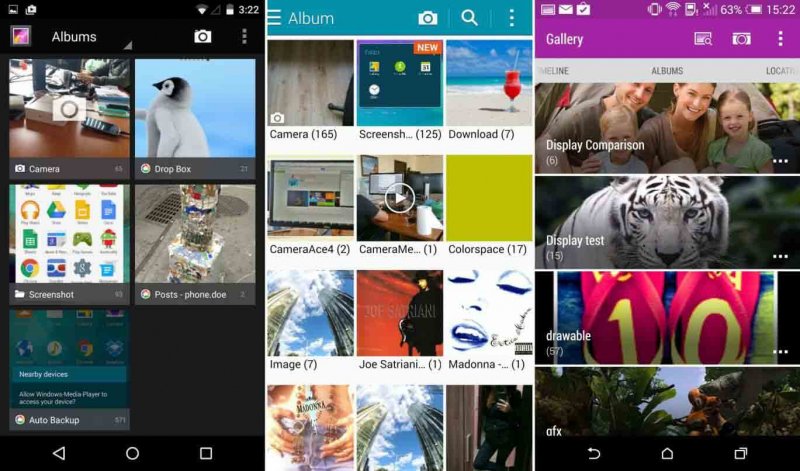
Pour récupérer des photos supprimées de la galerie Android, rien de plus simple lorsque vous commencez à utiliser FoneDog Toolkit - Récupération de données Android. Outre les photos, vous pouvez récupérer d'autres contenus du téléphone tels que des contacts, des journaux d'appels, des messages, des vidéos, etc.
Il y a eu beaucoup d'options de sauvegarde proposées par presque toutes les marques Android du marché, mais seuls quelques utilisateurs prennent leur temps et les suivent.
La conséquence de ne pas avoir de sauvegarde est si pénible, surtout lorsque vous réalisez que vous n’avez rien laissé derrière vous. Dans cet article, vous découvrirez comment les photos sont enregistrées par défaut sur le périphérique Android et les nombreuses façons de les récupérer au cas où vous les perdez.
FoneDog Toolkit - Récupération de données Android a conquis le monde mobile et est devenu le meilleur partenaire d'Android pour la récupération de données. En effet, ce programme propose un logiciel convivial pouvant être utilisé par tout le monde.
Vous pouvez télécharger et utiliser la version d'évaluation gratuite aujourd'hui et récupérer des photos supprimées sur n'importe quel appareil Android sans avoir mal à la tête ! Parlez-en à vos amis aussi.
Laisser un commentaire
Commentaire
Android Data Recovery
Récupérez les fichiers supprimés du téléphone ou des tablettes Android.
Essai Gratuit Essai GratuitArticles Populaires
/
INTÉRESSANTTERNE
/
SIMPLEDIFFICILE
Je vous remercie! Voici vos choix:
Excellent
Évaluation: 4.3 / 5 (basé sur 125 notes)